Yhteenveto
– Emme voi avata iPhone monissa tilanteissa, me autamme sinua avata iPhone. Mutta ennen lukituksen Apple ID, sinun pitäisi poistaa iPhone Lukitusnäyttö ensin. Voimme avata iphonen näytön ilman tietokonetta, emme voi poistaa lukitse näyttö iPhone kun iPhone kosketusnäyttö ei toimi voi avata, voimme myös poistaa lukitse näyttö iPhone ilman salasanaa. Katsotaanpa, miten avata iPhonen näytön.,
” Very bad, eilisilta, my wife was crazy to check my iPhone. En kestä, eikö parien pitäisi luottaa toisiinsa? Joten vaadin olla antamatta hänelle iPhoneni. Prosessissa kilpailevat iPhone, iPhone putosi maahan, näyttö rikki, minun jumalani, jopa Touch ID ei voi käyttää, mitä minun pitäisi tehdä, olen edelleen täytyy se toimii, miten avata iPhone penseä näyttö? Onko mahdollista avata iPhone rikki näyttö? Auttakaa minua! ”
elämässä, emme voi avata iPhone eri syistä., Ehkä iPhonen näyttö on rikki, joten emme voi avata sitä syöttämällä iPhonen salasana myös Touch ID. Miten avata iPhone rikki näyttö ja Koti-painiketta? Ehkä unohdimme iPhonen salasanan, joten emme voi avata iPhonea, miten avata iPhone tietämättä salasanaa? Se voi olla myös varastettu iPhone. Emme tiedä salasanaa. Miten avata varastettu iPhone 6?
paitsi näyttö salasana, mutta myös Apple ID, kun meillä ei ole Apple ID-salasana, miten päästä eroon Apple ID? Miten poistaa vanha Apple ID iPhonesta?, Sinun täytyy pitää mielessä, että jos haluat avata Apple ID, sinun täytyy ensin avata iphonen näytön. Jos tiedät näytön salasanan, sinun tarvitsee vain selata toinen osa artikkelin, mutta jos haluat avata Apple ID tietämättä näyttö salasana, Sinun täytyy ottaa tarkemmin katsoa ensimmäinen osa ja toinen osa artikkelin.,
- Osa 1: Miten Avata Varastettu iPhone Näyttö Salasana
- Osa 2: Miten Poistaa Apple ID Varastettu iPhone
Osa 1: Miten Avata Varastettu iPhone Näyttö Salasana
Olemme edellä mainittiin, meidän täytyy avata iPhone eri tilanteissa. Kun iPhone on lukittu, tietokone ei ole noin, mutta olemme innokkaita käyttämään iPhonea, mitä meidän pitäisi tehdä? Mitä tapahtuu, kun iphonen näyttö on rikki? Mitä meidän pitäisi tehdä, kun emme tiedä iPhonen salasanaa ollenkaan? Ratkaisemme sen yksitellen.,
- Tilanne 1: Miten Avata Varastettu iPhone Salasana Ilman Tietokoneen Siri
- Tilanne 2: Miten Poistaa Varastettu iPhone iCloud
- Tilanne 3: Miten Avata Varastettu iPhone Näytön ilman salasanaa
Tilanne 1: Miten Avata Varastettu iPhone Salasana Ilman Tietokoneen Siri
Jos tietokone ei ole kädessäsi, voit avata iPhone Siri, erittäin helppoa, mutta sopii vain osa iPhone.
Vaihe 1: Avaa iPhone Siri, sitten sanot ”mitä kello on” Siri.,
Vaihe 2: Siri esittelee iPhonen kellon näytöllä, kaksoisnapsauta iPhone-kelloa.
Vaihe 3: näet ajastimen oikeassa alakulmassa.
Vaihe 4: Määritä noin 20 sekuntia, ja valitse sitten ”kun ajastin päättyy”.
Vaihe 5: Jos näet ” Buy More Tones ”, voit klikata sitä ja palata suoraan aloitusnäyttöön, tai tämä menetelmä ei toimi sinulle.
tämä on, miten poistaa näytön lukituksen iPhone ilman tietokonetta, tämä menetelmä soveltuu hyvin vanha iPhone, koska kehittämisen kanssa iPhone, vain tilanteessa avata iPhone, voit nähdä ”Osta Lisää Ääniä” tai ” Sävy Store ”.,
Tilanne 2: Miten Poistaa Varastettu iPhone iCloud
Kun iphonen näyttö on rikki, emme voi syöttää salasana, ja emme voi avata iPhone näyttö Touch ID. Tällä hetkellä, jos sinulla on iCloud, yksi tietokone voi auttaa sinua avata iphonen näytön. Mutta tämä menetelmä on kolme perusedellytyksiä: Ensinnäkin, iPhone on yhteydessä Internetiin; Toinen, ”Find My iPhone” on auki; ja kolmanneksi, tärkein, tiedät Apple ID ja Apple ID: si salasana.
Vaihe 1: Go to iCloud.com tietokoneellasi. Kirjaudu sisään Apple ID: llä, jota käytit rikkinäisessä näytön iPhonessa.,
Vaihe 2: voit nähdä logon ” Etsi iPhoneni ”, kaksoisnapsauta sitä.
Vaihe 3: Valitse laitelistalta rikkinäinen näyttölaite, ja napsauta ”Poista iPhone” – painiketta, rikkoutunut näyttö iPhone avataan.
näet, voiko lukitsematon iPhone käyttää vai ei, on parempi varmuuskopioida iPhone nyt, ja vaihtaa näytön mahdollisimman nopeasti.
Tilanne 3: Miten Avata Varastettu iPhone Näytön ilman salasanaa
Siinä tapauksessa, että olet unohtanut näytön salasanaa tai et tiedä näyttö salasana mutta haluat silti avata iPhone., Miten avata iPhone kun unohdat salasanan? Miten avata iPhone ilman salasanaa? Tässä tapauksessa ainoa tapa on käyttää EelPhone iPhone avata.
Vaihe 1: tässä tapauksessa, tarvitset tietokoneen, mac-tai Ikkuna on OK, lataa EelPhone DelPassCode TIETOKONEEN, käynnistää sen, näet ”poista Näytön Lukitus Salasana” aloitusnäytössä , valitse se ilman epäröintiä.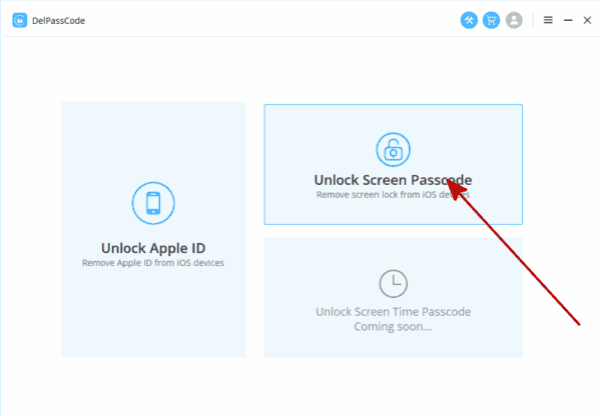
Vaihe 2: Ennen lukituksen iPhone salasana, sinun täytyy lue varoitus, jos hyväksyt, klikkaa ” Start ”.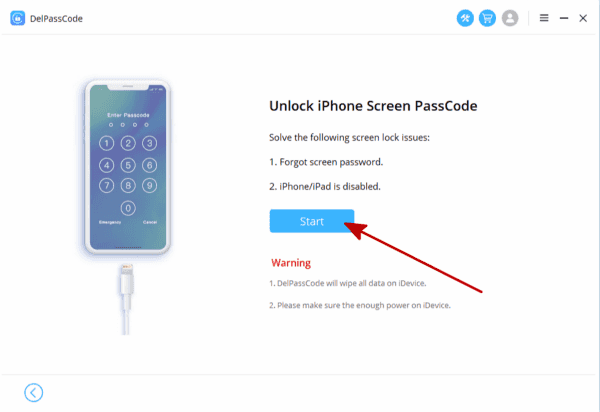
Vaihe 3: Nyt, liitä käytöstä iPhone TIETOKONEESEEN USB-kaapelilla.,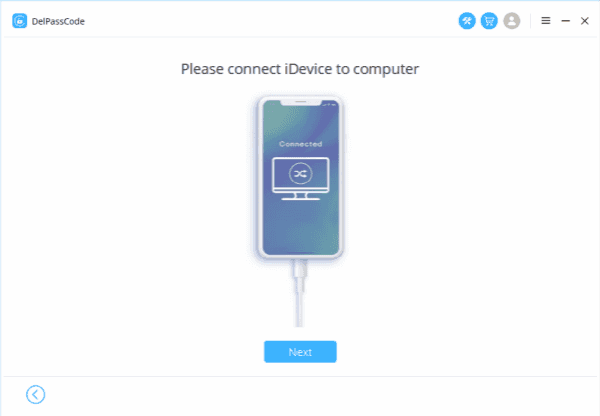
Vaihe 4: Kun olet liittänyt iPhone TIETOKONEESEEN, jos iPhone pysyä musta, sinun täytyy laittaa iphonen DFU-tai Recovery-Tilassa, tai voit ohittaa tämän vaiheet.(Jos olet liittänyt iPhonen tähän tietokoneeseen, ja luottanut tähän tietokoneeseen, ohjelmisto tunnistaa iPhonen suoraan, tai sinun täytyy laittaa iPhone DFU tai palautustilassa.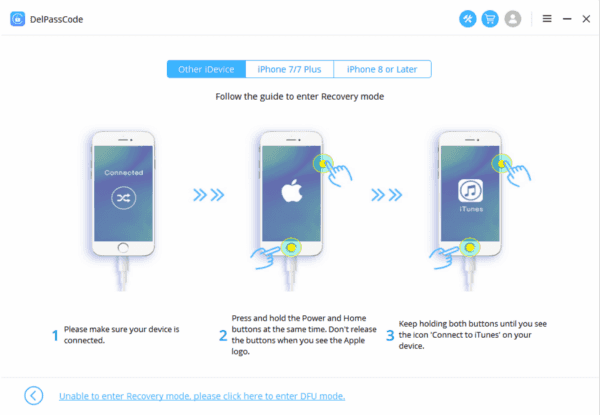
Vaihe 5: Ennen lataamista iPSW-paketti verkossa, sinun täytyy vahvista iDevice mallin tiedot.,
Vaihe 6: Se maksaa muutaman minuutin ladata iPSW, pitää yhteyden iPhone, voit ” Aloita Avaa ”, kunnes louhinta on valmistunut.
Vaihe 7: Myös, sinun täytyy pitää yhteyden aikana poistamalla näytön lukitus, odota, kunnes lukituksen on valmis.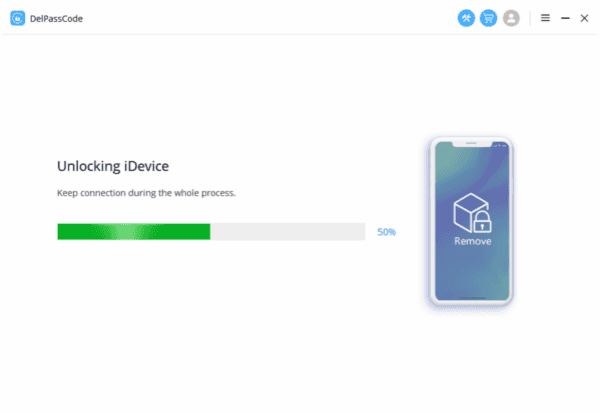
Nyt kaikki edellä, olemme kertoneet teille, miten avata minun iPhone, jos olen unohtanut salasanani, iphonen näyttö on rikki, miten avata salasana, miten poistaa lukitse näyttö iPhone ilman salasanaa.,
Osa 2: Miten Poistaa Apple ID Varastettu iPhone
tässä osassa, sinun täytyy tietää, jos haluat poistaa Apple ID, sinun täytyy avata iphonen näytön ensin.
Vaihe 1: Käynnistää Eelpphone DelPassCode tietokoneeseen, klikkaa ”Avaa Apple ID” kotisivulta.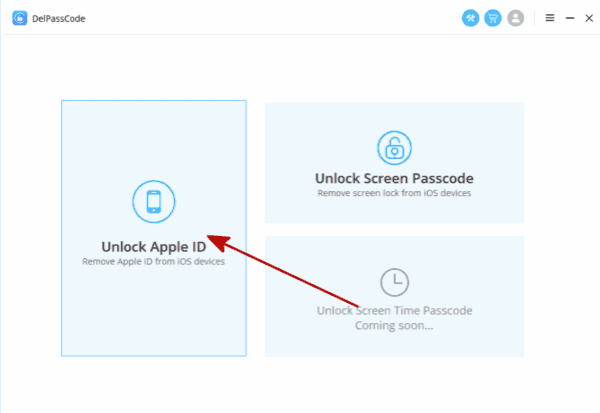
Vaihe 2: Liitä iDevice TIETOKONEESEEN nyt. Kun olet yhdistänyt iDevice tietokoneeseen, älä unohda luottaa PC iDevice.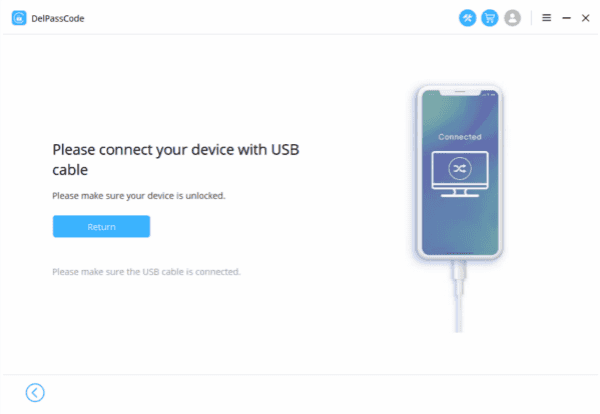
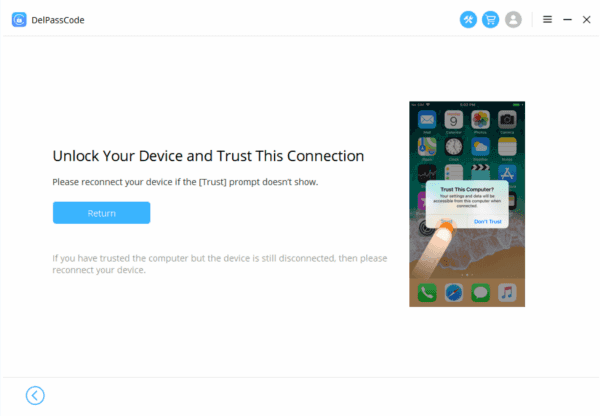
Vaihe 3: Napsauta ” Avaa Nyt ”, kun työkalu toimii kytketty iDevice.,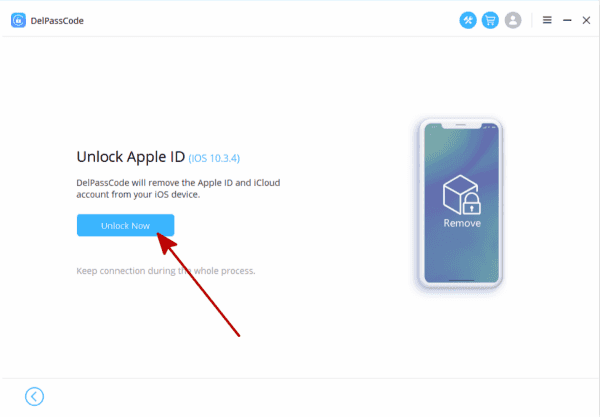
Vaihe 4: Tässä vaiheessa on niille, jotka on Find My iPhone on päällä, sinun täytyy ”Nollaa kaikki Asetukset” ennen lukituksen Apple ID, jos Find My iPhone on pois päältä, voit ohittaa tämän vaiheen.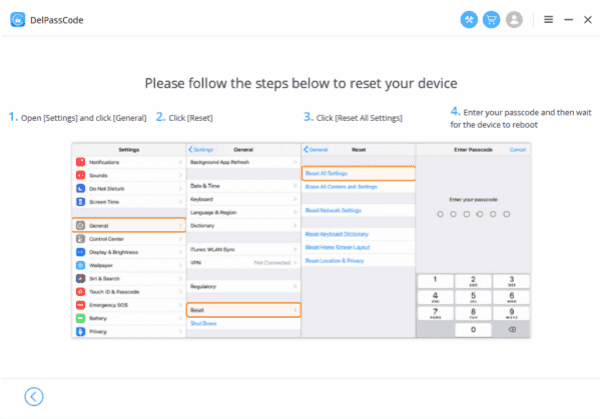
Vaihe 5: hetken Kuluttua, voit poistaa Apple ID onnistuneesti.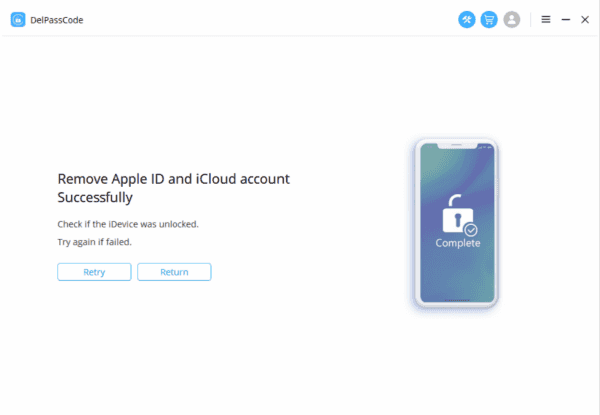
OK, nyt tiedät jo, miten avata iPhone näytön lukitus, ja miten poistaa vanha Apple ID iPhone. Älä unohda salasanaa ensi kerralla.
Tämä artikkeli on päivitetty 28. joulukuuta 2020 mennessä
Leave a Reply